- Что этот плагин предлагает нам для позиционирования WordPress?
- Как настроить Yoast SEO?
- Преимущества Yoast SEO в премиум-версии
Мир SEO действительно сложен и изменчив. Если мы начнем с того, что Google обновляет свой алгоритм 500 раз в год, мы поймем, что быть настоящим экспертом по SEO практически невозможно, если мы не сосредоточимся исключительно на этой области онлайн-маркетинга. Здесь вы можете увидеть все эти изменения: deteresa.com/cambios-algoritmo-google/. Однако, не будучи настоящими экспертами, мы сможем добиться отличных результатов, если научимся правильно использовать лучший плагин для позиционирования WordPress: Yoast SEO
Что этот плагин предлагает нам для позиционирования WordPress?
Лучшее в этом плагине - то, что он сочетает в себе два основных элемента SEO: техническую оптимизацию и оптимизацию контента.
Оптимизацией контента в реальном времени действительно легко управлять. Вам нужно будет только выбрать ключевое слово, и при создании новой страницы или публикации, после того, как вы укажете ключевое слово в фрагменте, плагин в реальном времени предупредит вас, если вы поместили ключевое слово в важные моменты. (первый абзац, URL, заголовок, изображения и т. д.), а также другие условия, позволяющие Google идентифицировать ваш текст как качественный контент (количество слов, размер предложений и т. д.)
На уровне технической оптимизации сам плагин поможет вам улучшить некоторые аспекты, такие как активация симпатичных ссылок, вставка метатегов, контроль того, какие страницы отображаются в результатах поиска, а какие нет, упрощение создания XML-карты сайта, оптимизация RSS. включите хлебные крошки, интегрируйте свои социальные сети и т. д.
Как настроить Yoast SEO?
Первые шаги по настройке этого плагина для позиционирования WordPress действительно просты. Как и любой другой плагин, мы просто должны найти его, чтобы установить на нашей странице WordPress. Вы можете найти его по имени «Yoast SEO» или скачать на этой странице. wordpress.org/plugins/wordpress-seo/
После установки мы найдем в левой панели раздел SEO с его подразделами: рабочий стол, заголовки и цели, социальные сети, карты сайтов XML, расширенные возможности, инструменты, консоль поиска и Premium.
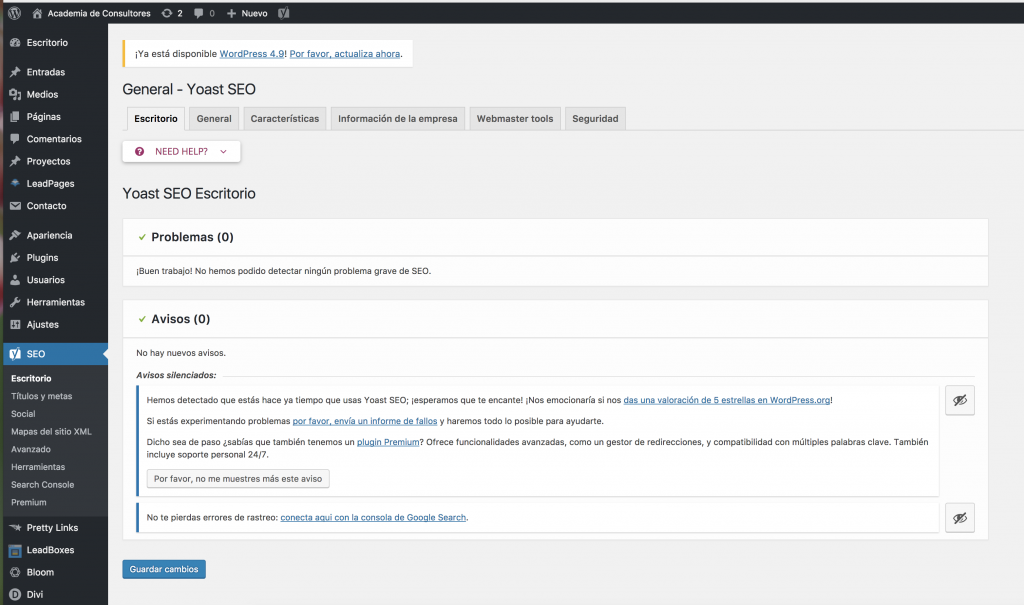
В области рабочего стола вы найдете место для уведомлений о проблемах и предупреждений о том, что плагин автоматически уведомит вас, когда вы увидите, что у вас что-то не настроено должным образом. Важно, чтобы вы обновляли плагин , потому что как только вы вносите изменения, чтобы собрать изменения, которые приведены в алгоритме Google.
- На вкладке " Общие" вы найдете кнопку, чтобы открыть мастер настройки, который мы настоятельно рекомендуем ... это лучший способ начать настройку вашего плагина для позиционирования WordPress! Вы также найдете счетчик ссылок в текстах, которые вы можете использовать, чтобы уведомить вас, если необходимо добавить больше внутренних ссылок на ваш сайт.
- На вкладке характеристик вы можете указать, хотите ли вы активировать и / или деактивировать другой анализ: удобочитаемость, ключевое слово, расширенные настройки, индексирование, панель администрирования, необходимый контент и счетчик ссылок в текстах.
- На вкладке « Информация о компании » вы можете изменить имя, которое по умолчанию указывает Google, и даже предоставить альтернативное имя, которое вы должны принять во внимание. Вы также можете проверить, являетесь ли вы человеком или компанией, и логотип того же.
- На вкладке Инструменты для веб-мастеров вы можете настроить Инструменты для веб-мастеров, введя свой Диспетчер тегов, в случае Google через Search Console.
- На вкладке « Безопасность » вы можете активировать или деактивировать возможность индексации записей или изменения канонических отношений каждой записи.
В области названий и целей вы также найдете несколько вкладок, которые вы можете настроить:
- В общем, вы можете изменить разделитель заголовков различными символами.
- На обложке вы можете определить заголовок и описание для домашней страницы .
- В типах контента вы можете указать Google индексировать или деиндексировать определенное содержимое (страницы, сообщения, мультимедиа и т. Д.), А также показывать или не отображать поле цели Yoast SEO .
- В таксономиях Google можно указывать для индексирования или удаления определенного содержимого (категорий, ярлыков и т. Д.), А также для показа или не показывать поле цели Yoast SEO.
- В файлах вы можете указать Google индексировать или удалять определенное содержимое (авторы, файлы, специальные страницы и т. Д.)
- В других вы можете активировать и индексировать или деиндексировать страницы файлов.
В социальной сфере вы можете настроить все, что связано с вашими социальными сетями:
- В общем, вы добавите URL-адреса и пользователей ваших социальных сетей.
- В Facebook вы можете активировать или деактивировать опцию, чтобы добавить метаданные Open Graph, включить изображение по умолчанию и добавить Администраторов и Facebook Insights.
- В Twitter вы можете активировать или деактивировать опцию добавления метаданных на карту Twitter и выбрать тип карты (с изображением или без) по умолчанию.
- На Pinterest вы можете проверить свой сайт на Pinterest .
- В Google+ вы можете добавить URL-адрес и связать страницу «О нас» на своей странице Google+.
В области карт сайтов XML вы можете активировать или деактивировать эту функцию в дополнение к:
- В общем, просмотрите свою карту XML и укажите максимальное количество записей на карту сайта.
- На карте сайта пользователя вы можете активировать или деактивировать URL-адреса файла автора каждого пользователя.
- В типах контента вы можете добавлять или исключать контент с карты (пост, страница, мультимедиа ...)
- В исключенных записях вы можете исключить записи из карты сайта.
- В таксономиях вы можете добавлять или исключать категории и ярлыки из карты сайта.
В расширенной области вы можете сделать некоторые дополнительные настройки, такие как:
- В сухарях вы можете активировать или деактивировать и настроить подробно.
- В постоянных ссылках вы можете изменить URL-адреса и очистить постоянные ссылки.
- В RSS мы можем добавлять контент в RSS, что особенно рекомендуется, если у вас есть «воры контента», которым вы можете ввести автоматический текст (пост %% POSTLINK %% изначально был опубликован в %% BLOGLINK %%.)
В области инструментов мы находим три функции:
- Редактор файлов для изменения важных элементов для SEO файла robots.txt или .htaccess.
- Массовый редактор для быстрого изменения заголовков и описаний постов и страниц, улучшающих вашу SEO.
- Инструмент для импорта и экспорта SEO-конфигураций других плагинов, которые мы могли использовать ранее.
В области Search Console вам нужно будет авторизовать Yoast SEO с вашим личным кодом, чтобы использовать ваш доступ к этому инструменту Google, и оттуда вы сможете видеть неработающие ссылки и решать их с помощью перенаправлений .
В области Премиум вы найдете расширенные настройки, о которых я расскажу в следующем разделе, а также расширения, созданные Yoast SEO для конкретных случаев, таких как: Видео SEO , Новости SEO и Местное SEO ,
Преимущества Yoast SEO в премиум-версии
Я рекомендую использовать бесплатную версию этого плагина для позиционирования WordPress в первую очередь, и как только вы увидите его эффективность, оцените найм премиум в зависимости от проекта, который вы имеете в руках. Далее я укажу преимущества Yoast SEO в премиум-версии:
- Это позволяет оптимизировать до 5 ключевых слов для каждой страницы.
- Вы можете просмотреть предварительный просмотр своей страницы в Google, Facebook и Twitter (и не только в Google, как в бесплатной версии).
- Проанализируйте читабельность каждого текста и укажите показатель легкости чтения Flesch.
- Полный контроль над хлебными крошками, возможность установить основную категорию для каждой публикации и определить таксономию для каждой страницы.
- Определите дублирующийся контент и избегайте его с помощью канонических URL.
- Обновляйте каждые 2 недели в соответствии с изменениями в алгоритме Google.
- Предложения внутренних ссылок, пока вы пишете.
- Легко перенаправляет старые URL на новые.
- Бесплатный доступ к поддержке
- Нет рекламы
Для получения дополнительной информации об этом плагине для позиционирования WordPress я рекомендую этот пост от его создателя: yoast.com/wordpress-seo
Что этот плагин предлагает нам для позиционирования WordPress?Как настроить Yoast SEO?
Как настроить Yoast SEO?

